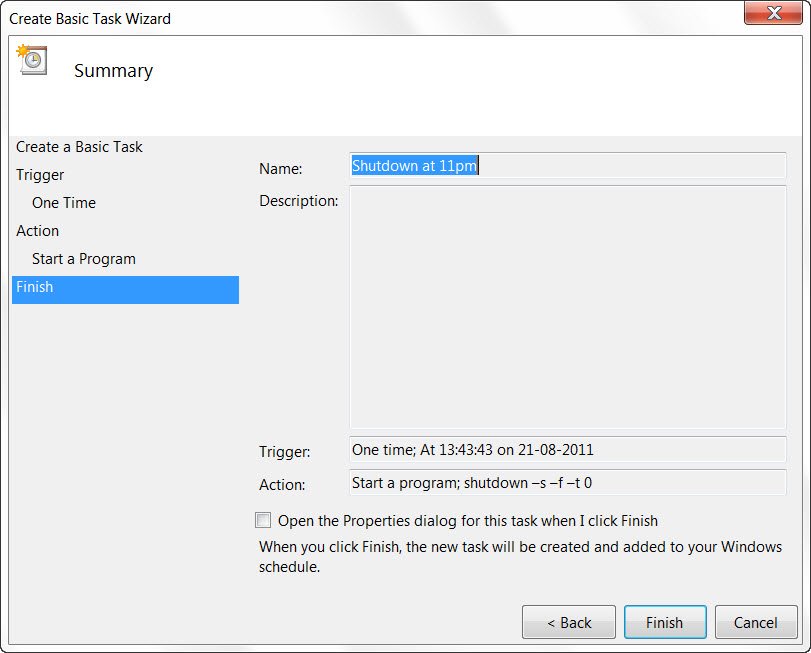Programar Apagados o Reinicios en Windows 10 usando el Programador de Tareas
Aunque siempre puedes usar el comando Shutdown /s /t 60 y crear un acceso directo en el escritorio para retrasar el apagado de tu ordenador con Windows 10/8/7 en (en este caso 60 s) o hacer que se apague a una hora determinada tras calcular el tiempo en segundos, también puedes usar el Programador de Tareas para apagar, reiniciar o realizar cualquier acción de una sola vez o periódicamente.¡
Programar Apagados o Reinicios en Windows 10
Usando el Programador de Tareas, puedes programar el ordenador para que se apague a una hora determinada de la noche o a cualquier hora! Y por qué podría querer hacer esto? Tal vez su ordenador está procesando una tarea o tal vez está descargando archivos de Internet, y usted no quiere esperar hasta entonces. Para hacer que tu ordenador se apague a una hora determinada, escribe taskschd.msc en la búsqueda de Inicio y pulsa Enter para abrir el Programador de Tareas. En el panel derecho, haga clic en Crear tarea básica.
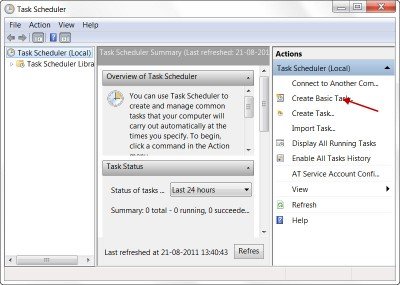
Déle un nombre y una descripción si lo desea y haga clic en Siguiente.
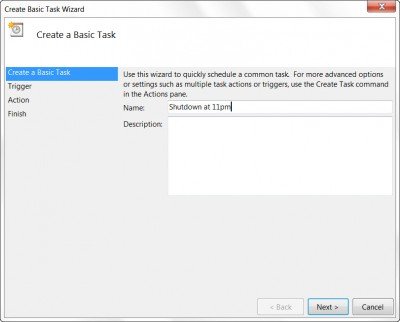
Cuando se le pregunte Cuándo quiere que se inicie la tarea, seleccione Una vez. Haga clic en Siguiente.
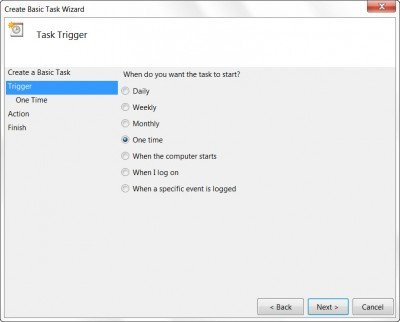
Seleccione la fecha y la hora de inicio.
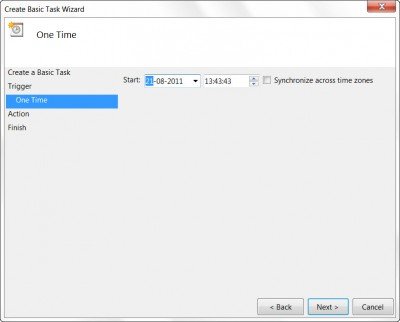
Al hacer clic en Siguiente llegará a la página Acción. Aquí seleccione Iniciar un programa y haga clic en Siguiente.
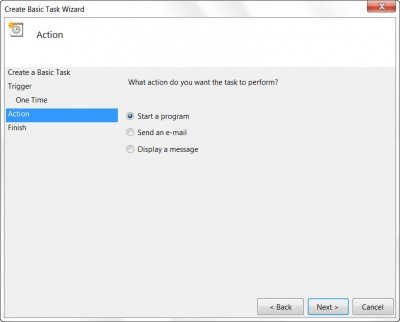
Aquí escriba shutdown en el espacio Program/script y /s /f /t 0 en el cuadro Add arguments. Si quieres que el apagado comience después de, por ejemplo, 60 segundos, escribe aquí 60 en lugar de 0.
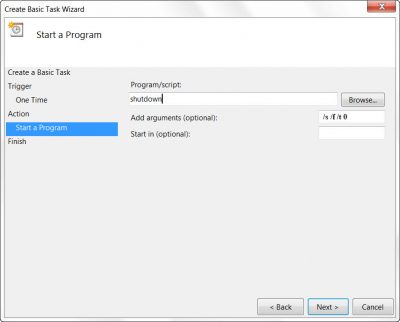
Haz clic en Siguiente para revisar todo y finalmente haz clic en Finalizar. Su ordenador se apagará en el día y la hora designados.
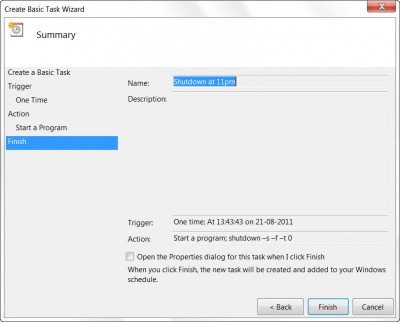
NOTA: En una ventana CMD, puede ejecutar shutdown /? para ver todos los interruptores disponibles. Para programar reinicios, debe utilizar el parámetro /r en lugar del parámetro /s. Para cerrar la sesión del usuario actual use /l.
Si está buscando formas más rápidas de hacerlo, eche un vistazo a algunas de estas herramientas gratuitas para Auto Shutdown, Restart Windows computer at fixed times.
Gracias Keith Hooker y Archie Christopher.